Управление окнами документов |
  
|
Способы управления окнами документов зависят от того, включены или отключены закладки документов.
Упорядочивание окон документов при включенных закладках документов
При включенных закладках окна можно группировать окна документов в горизонтальные или вертикальные группы. Одновременно можно создавать любое количество групп документов, однако все группы должны быть либо горизонтальными, либо вертикальными.
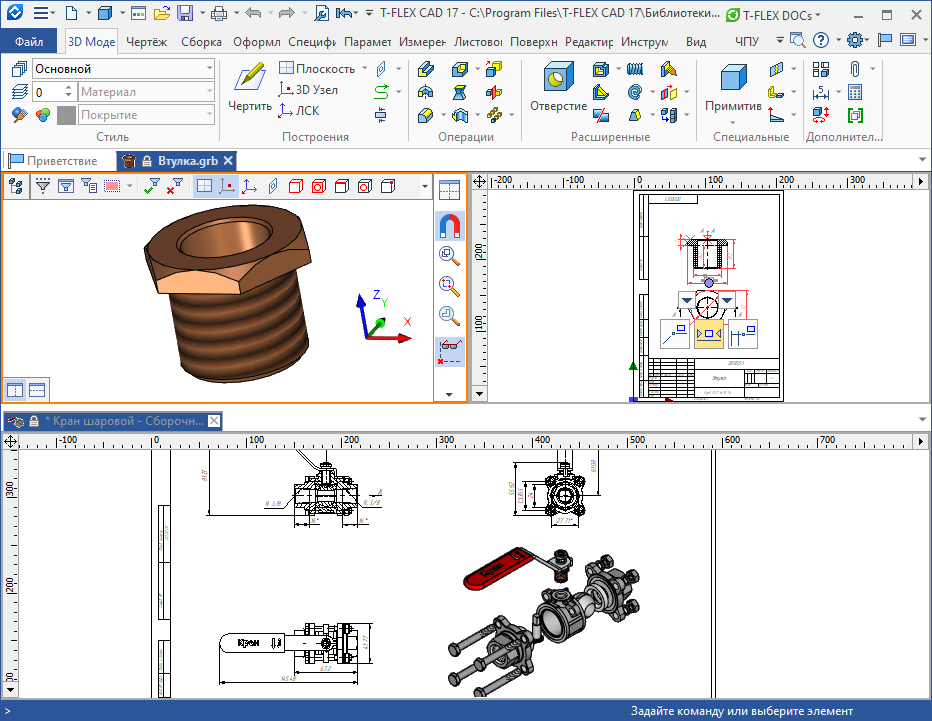
Для создания новой группы достаточно просто перетащить закладку одного из окон документов к нижней или правой границе окна документа. Для перетаскивания необходимо указать курсором на закладку документа, нажать ![]() и, не отпуская клавишу мыши, переместить курсор в требуемое место. При перетаскивании закладки на правую границу окна создаётся новая вертикальная группа, на нижнюю границу – новая горизонтальная группа.
и, не отпуская клавишу мыши, переместить курсор в требуемое место. При перетаскивании закладки на правую границу окна создаётся новая вертикальная группа, на нижнюю границу – новая горизонтальная группа.
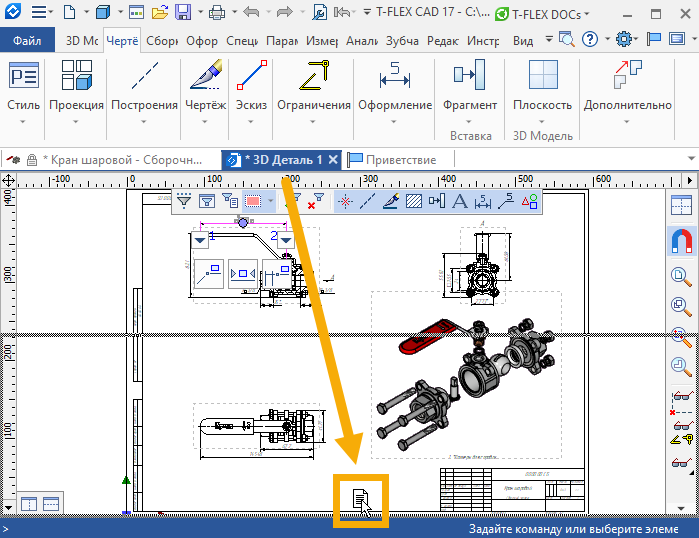
При перемещении закладки в область далекую от правой и нижней границ окна документа выдаётся меню с командами Новая горизонтальная группа и Новая вертикальная группа.
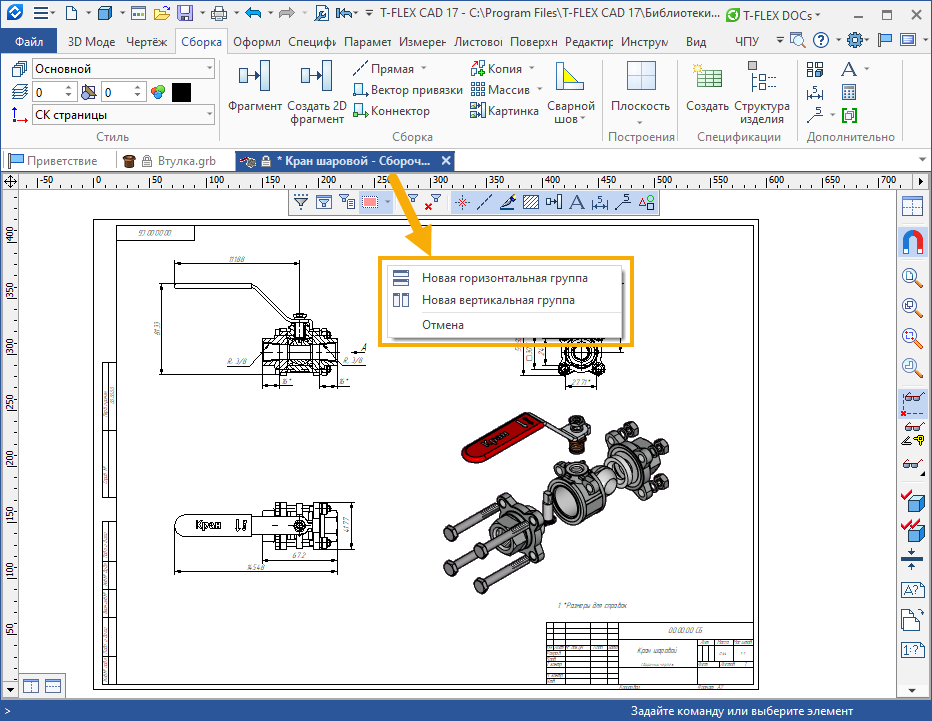
Для перемещения окон документов из одной группы в другую достаточно просто перетащить закладку документа в область закладок нужной группы.
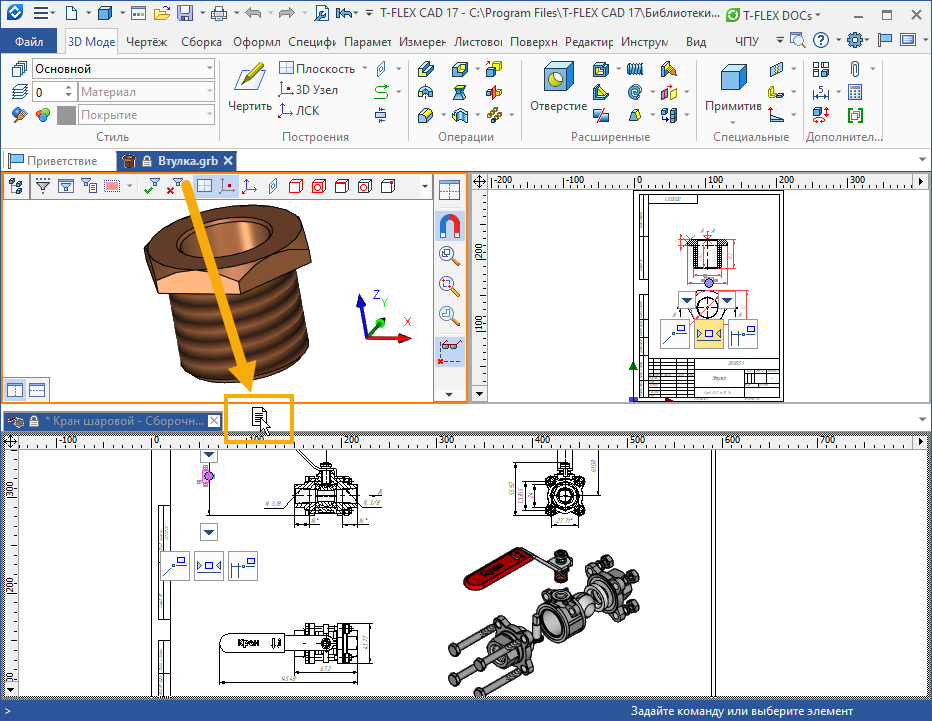
Для удаления группы достаточно переместить все входящие в неё окна в другую группу.
Помимо описанных выше способов, для создания групп окон можно использовать следующие команды:
Пиктограмма |
Лента |
|---|---|
|
Вид > Окно > Новая горизонтальная группа |
Клавиатура |
Текстовое меню |
|
Окно > Новая горизонтальная группа |
Команда создаёт новую горизонтальную группу окон документа при включенных закладках документов. В неё помещается окно документа, бывшего активным на момент вызова команды.
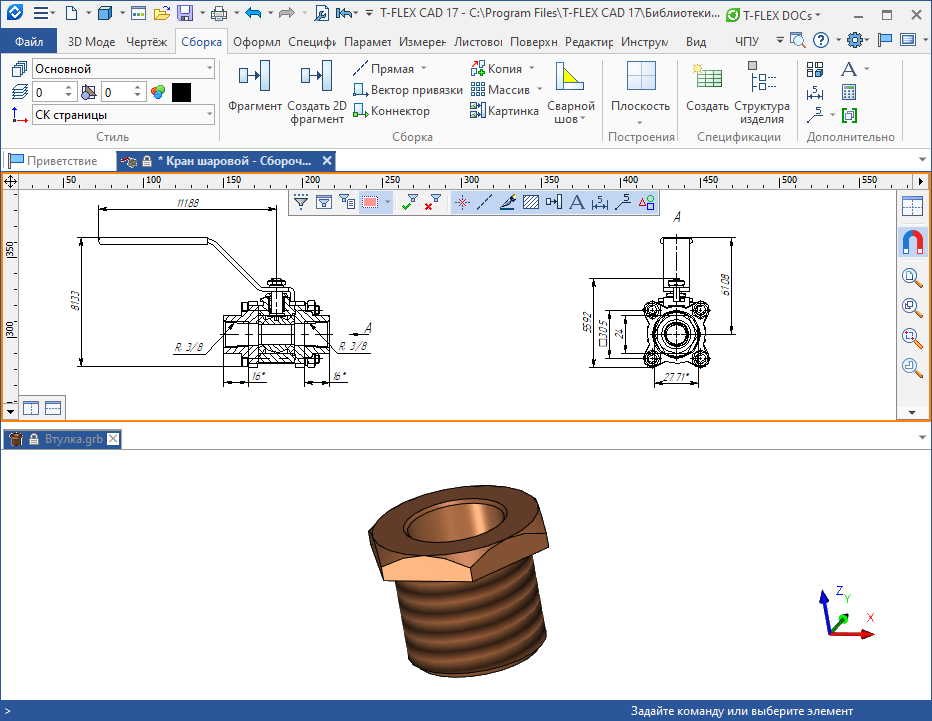
Пиктограмма |
Лента |
|---|---|
|
Вид > Окно > Новая вертикальная группа |
Клавиатура |
Текстовое меню |
|
Окно > Новая вертикальная группа |
Команда создаёт новую вертикальную группу окон документа при включенных закладках документов. В неё помещается окно документа, бывшего активным на момент вызова команды.
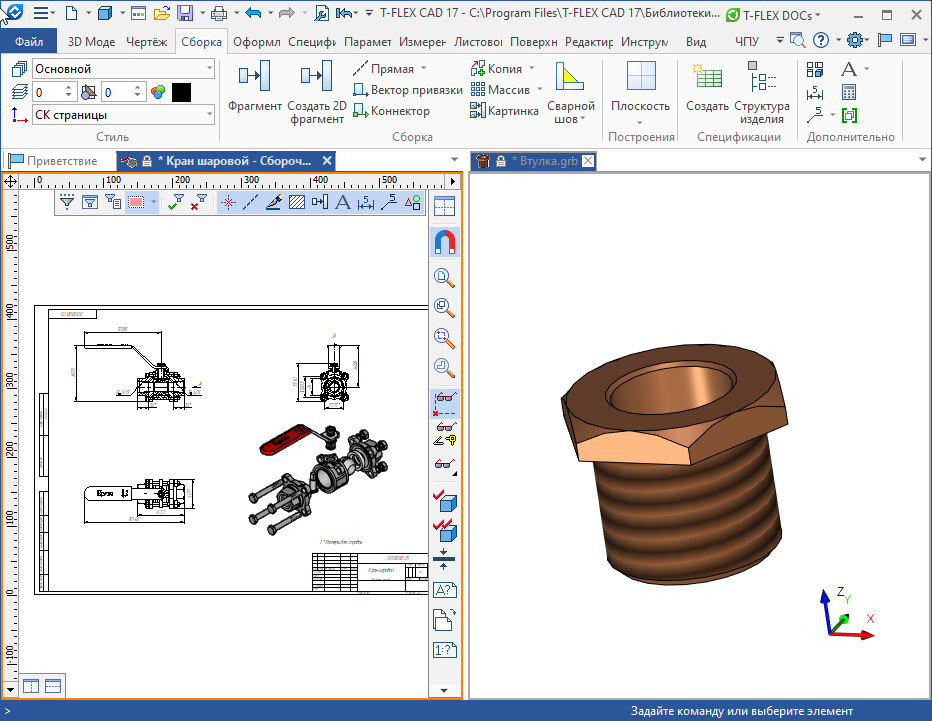
Упорядочивание окон документов при выключенных закладках документов
При выключенных закладках документов окна документов можно раскрывать на всю область рабочего окна T-FLEX CAD, уменьшать до произвольного размера, минимизировать.
Окна документов в этом режиме работы можно располагать любым из традиционных способов:
1. Расположить окна горизонтально
Пиктограмма |
Лента |
|---|---|
|
Вид > Окно > Расположить горизонтально |
Клавиатура |
Текстовое меню |
<WHT> |
Окно > Расположить горизонтально |
Команда позволяет расположить все открытые окна горизонтально (все свободное пространство делится поровну между окнами, окна не перекрываются).
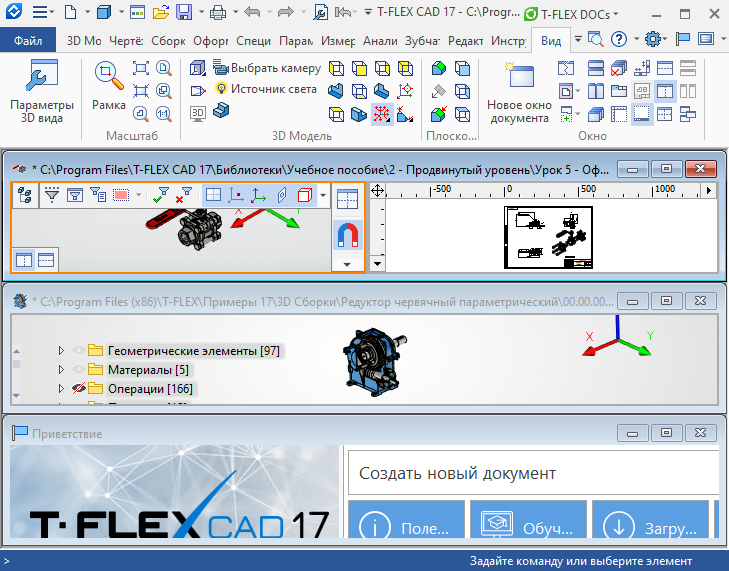
2. Расположить окна вертикально
Пиктограмма |
Лента |
|---|---|
|
Вид > Окно > Расположить вертикально |
Клавиатура |
Текстовое меню |
<WVT> |
Окно > Расположить вертикально |
Команда позволяет расположить все открытые окна вертикально (все свободное пространство делится поровну между окнами, окна не перекрываются).
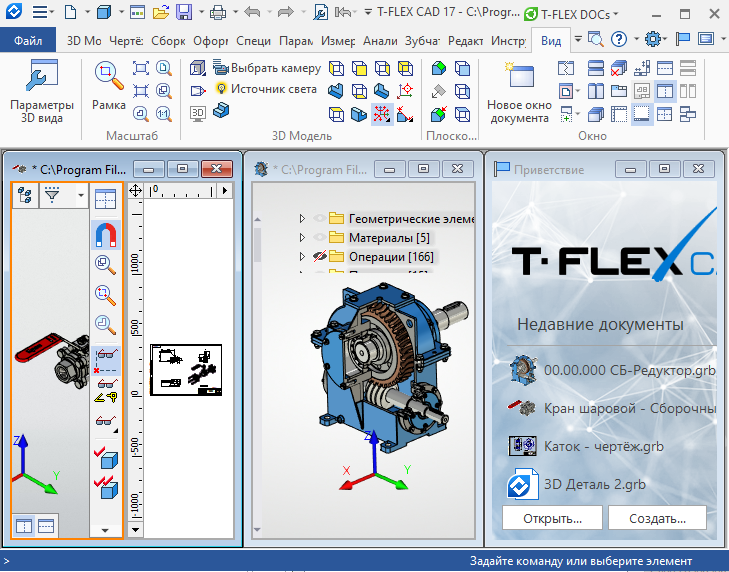
Пиктограмма |
Лента |
|---|---|
|
Вид > Окно > Расположить каскадом |
Клавиатура |
Текстовое меню |
<WCA> |
Окно > Расположить каскадом |
Команда позволяет расположить все открытые окна в порядке "Каскад" (каждое следующее окно перекрывает предыдущее, оставляя только его заголовок).
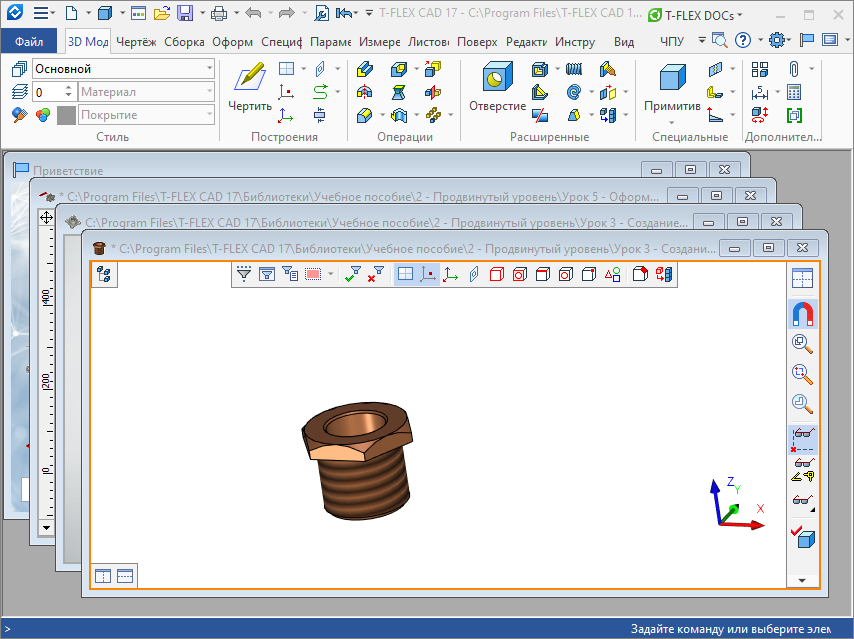
Команды Расположить окна горизонтально, Расположить окна вертикально, Расположить окна каскадом доступны и при включенных закладках документов. Обращение к ним в этом случае приводит к принудительному переходу в режим работы без закладок.
Когда окна всех документов минимизированы, можно с помощью команды Упорядочить иконки быстро расположить их по нижней границе рабочей зоны.
Пиктограмма |
Лента |
|---|---|
|
|
Клавиатура |
Текстовое меню |
|
Окно > Упорядочить иконки |
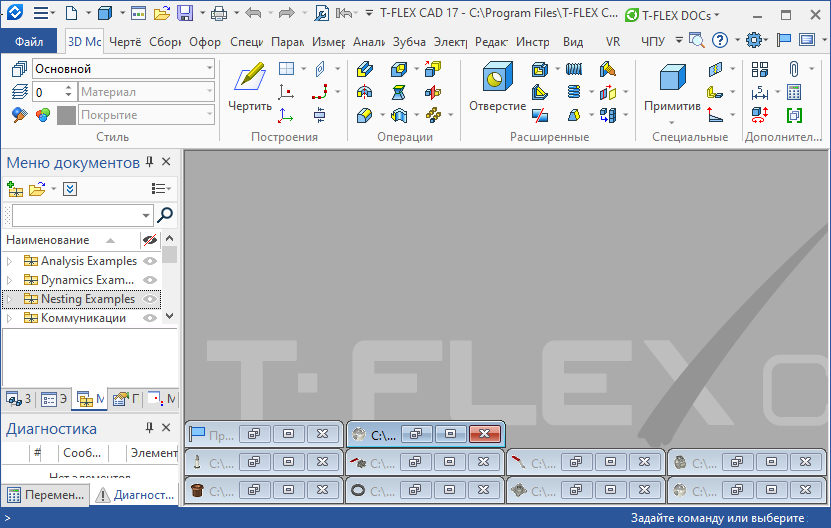
Дополнительное окно документа
Для одного документа можно открыть сразу несколько окон с помощью команды Новое окно документа.
Закрытие окон документов
Закрытие отдельного окна документа описано разделе Закладки документов для случаев, когда закладки включены или отключены.
Закрыть все окна текущего документа можно с помощью команды Закрыть документ.
Закрыть все окна всех документов в текущем сеансе можно с помощью команды Закрыть все.
Разделение окна текущего документа
Окно текущего документа можно разделить на несколько частей. Подробная информация приведена в разделе Окна видов.
См. также: